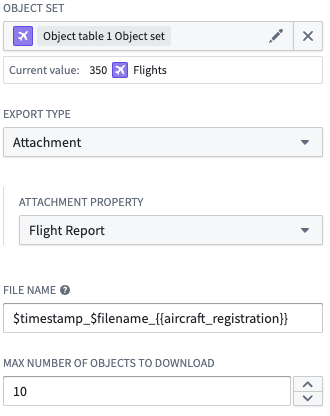注意:以下翻译的准确性尚未经过验证。这是使用 AIP ↗ 从原始英文文本进行的机器翻译。
按钮组
按钮组微件允许应用程序构建者将按钮添加到Workshop模块中,可以触发操作和Workshop事件,打开URL或开始导出。配置按钮组微件的构建者可以进行以下操作:
- 在以下三种按钮类型之间进行选择:
- 行内按钮,提供单一选项
- 菜单按钮,提供多个选项
- 两部分按钮,包含一个主按钮及附加的选项菜单。
- 配置每个按钮的单击时操作以触发操作、事件集、打开URL或开始导出。
- 通过设置意图(颜色)、图标、大小和填充选项来调整每个按钮的样式。
- 根据布尔变量的值配置条件禁用状态或条件可见性。
下图显示了两个已配置的按钮组微件的示例,并突出了不同的按钮类型和显示选项:
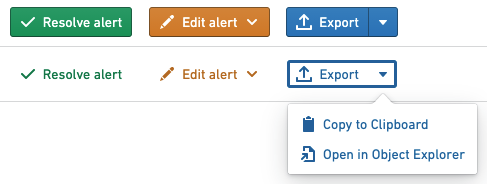
微件配置选项
下图显示了按钮组微件的可用配置选项:
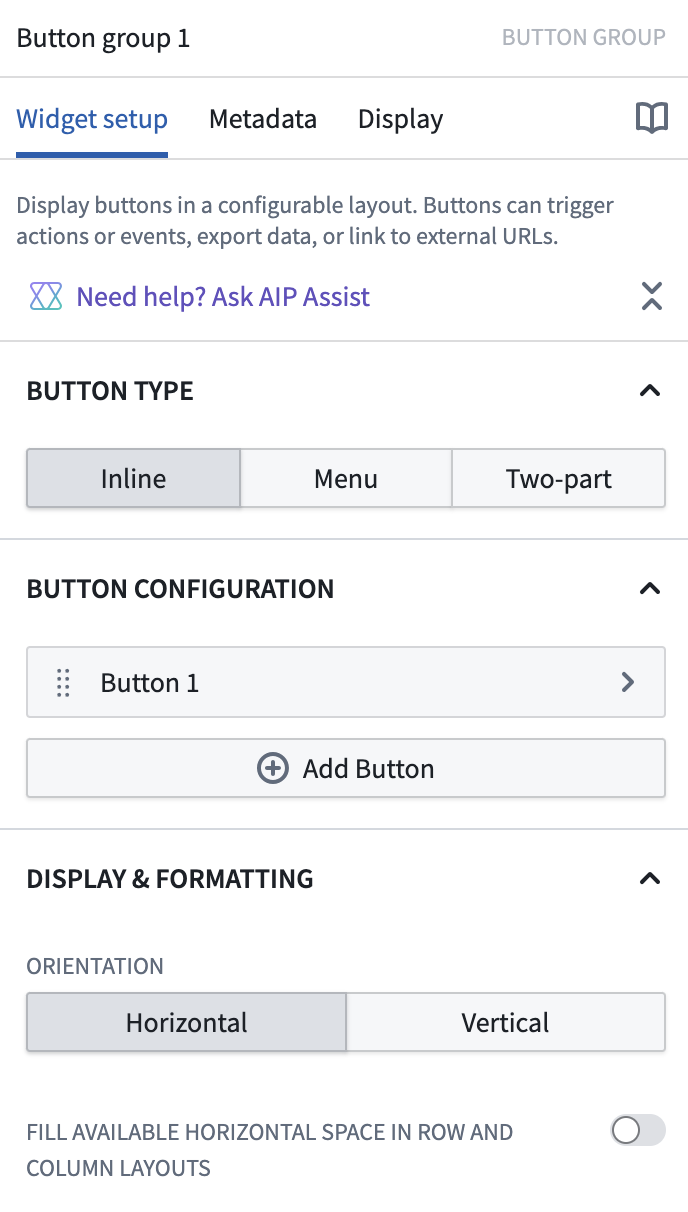
对于按钮组微件,核心配置选项如下:
- 按钮类型
- 此三向选项控制显示的按钮类型,选项如下:
- 行内按钮,提供单一选项
- 菜单按钮,提供多个选项
- 两部分按钮,包含一个主按钮及附加的选项菜单
- 此三向选项控制显示的按钮类型,选项如下:
按钮配置选项
下图显示了按钮组微件中按钮的可用配置选项:

- **添加项目:**选择此选项可向此按钮组添加另一个按钮/菜单项。
- **项目文本:**此参数设置给定按钮或菜单项的显示文本。
- 项目意图:此选项控制给定按钮或菜单项的意图着色。选项包括无、主(蓝色)、成功(绿色)、警告(琥珀色)或危险(红色)。
- 左图标:此参数控制显示在按钮/菜单项显示文本左侧的图标。设置为空白表示不显示图标。
- 右图标:此参数控制显示在按钮/菜单项显示文本右侧的图标。设置为空白表示不显示图标。
- **描述:**此参数将在鼠标悬停于按钮时以工具提示形式显示给用户。
- **条件可见性:**如果条件可见性开启,将提供以下选项:
- **布尔变量:**这是用于确定按钮条件状态的变量。
- **状态为false时:**此选项控制当选定变量值为false时按钮应被禁用还是隐藏。
- 单击时:此选项控制用户与按钮或菜单项交互时触发的内容。选项包括触发操作、一个或多个Workshop事件、打开URL或开始导出。如果配置了多个Workshop事件,变量状态的更新可能在其他事件运行之前未完成。完整的单击时选项列表可在下面找到。
- 显示与格式化
- **极简风格:**如果启用,此选项将移除按钮的边框。如果已应用意图,按钮/菜单项的背景色和文本颜色将反转(例如,一个主意图按钮可能从蓝色背景和白色文本翻转为白色背景和蓝色文本)。
- **标签风格:**如果启用,此选项将调整给定按钮以具有更窄的标签样式。
- **大尺寸风格:**如果启用,此选项将增大按钮的整体尺寸。
- **填充行和列设计中的可用水平空间:**如果启用,此按钮组将填充其包含部分的水平空间。
- 情景
- 使用按钮组创建操作时,您可以选择将操作应用于情景或Ontology。
- **应用于情景:**启用此切换以将此操作应用于情景而不是主要Ontology。
- **选择情景变量:**选择要应用此操作的情景变量。
- 有关情景的更多信息,请参阅情景文档。
单击时
按钮可以触发操作、设计事件、URLs和不同类型的导出。每个选项详细描述如下。
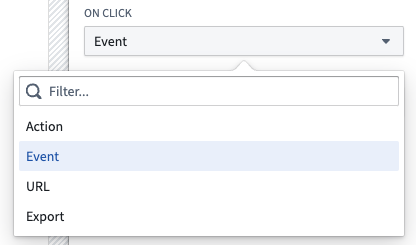
操作
操作允许用户以预定义的方式轻松创建、编辑、删除和链接对象,并可以由Workshop事件触发。例如,应用程序构建者可以在模块中配置按钮组微件以触发“修改航班目的地”操作,允许用户编辑选定Flight对象的Destination属性。
了解更多关于在Workshop模块中配置和展示操作。
有关操作的更多详细信息,请查看我们的操作类型文档。
事件
查看我们的事件文档以获得关于在Workshop中使用事件的完整详细信息。
URL
URL事件触发在Workshop模块中打开指定的URLs。例如,应用程序构建者可以使用URL事件在Foundry内导航并打开对象浏览器应用程序,或指定外部网站在用户选择给定按钮组微件时打开。
下图显示了在按钮组微件中定义外部URL事件的示例:
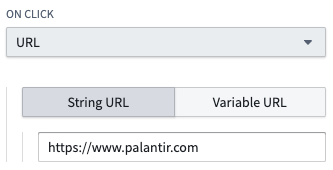
定义外部URL时,包含前缀https://。
导出
导出事件将对象集变量作为输入并触发将对象集中的对象导出到Excel或用户的剪贴板。应用程序构建者可以选择性地配置文件名并选择应包含在导出中的属性集。
下图显示了在按钮组微件中定义导出事件的示例:
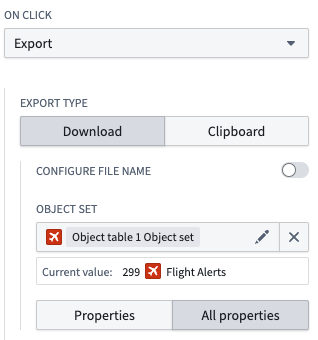
请注意,如果包含函数支持的列或链接对象列,导出文件格式将为CSV而不是Excel。
函数支持的导出
函数支持的导出将一个函数及其输入作为输入,并将输出下载为指定的文件类型。若要导出一个函数,其输出必须是字符串。下面是一个在按钮组微件中定义的函数支持导出的示例:
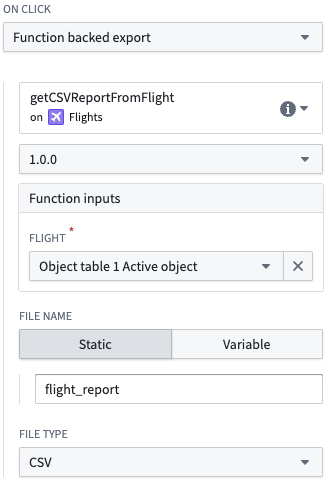
导出媒体
导出媒体事件将已导出的项目列表作为输入,并触发下载与这些项目相关的所有媒体。要配置导出项目,请选择对象集、媒体类型、媒体属性和要下载的最大对象数。您可以为下载的媒体配置自定义文件名,当前时间戳、原始文件名和非主键对象属性值的替换可用。如果未提供自定义文件名,将使用原始文件名。
下面是一个在按钮组微件中定义的导出媒体事件示例:
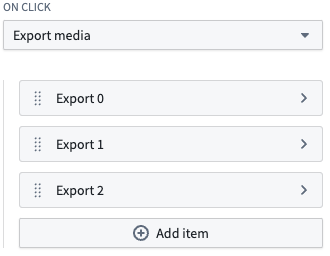
下面显示了一个导出项目定义示例: